Como arquivar os logs de atividade do Microsoft Entra em uma conta de armazenamento do Azure
Se você precisar armazenar os logs de atividade do Microsoft Entra por mais tempo do que o período de retenção padrão, você poderá arquivar os logs em uma conta de armazenamento. Recomendamos que você use uma conta de armazenamento geral e não uma conta do Armazenamento de blobs. Recomendamos que você use uma conta de armazenamento geral e não uma conta do Armazenamento de blobs. Para saber mais sobre preços do armazenamento, confira a Calculadora de preços do armazenamento do Azure.
Pré-requisitos
Para usar esse recurso, você precisa de:
- Uma assinatura do Azure. Se não tiver uma assinatura do Azure, você poderá inscrever-se em uma avaliação gratuita.
- Uma conta de armazenamento do Azure para a qual você tem permissões de
ListKeys. Saiba como criar uma conta de armazenamento. - Um usuário que é Administrador da Segurança do locatário do Microsoft Entra.
Arquivar os logs para uma conta de armazenamento do Azure
Dica
As etapas neste artigo podem variar ligeiramente com base no portal do qual você começa.
Entre no Centro de administração do Microsoft Entra como pelo menos Administrador de segurança.
Navegue até Identidade>Monitoramento e integridade>Configurações de diagnóstico. Você também pode selecionar Exportar Configurações na página Logs de Auditoria ou Entradas.
Selecione + Adicionar configuração de diagnóstico para criar uma nova integração ou selecione Editar configuração para uma integração atual.
Insira um Nome da configuração de diagnóstico. Se você estiver editando uma integração existente, não poderá alterar o nome.
Selecione as categorias de log que deseja transmitir.
Em Detalhes do destino, marque a caixa de seleção Arquivar em uma conta de armazenamento.
Selecione a Assinatura e a Conta de armazenamento apropriada nos menus.
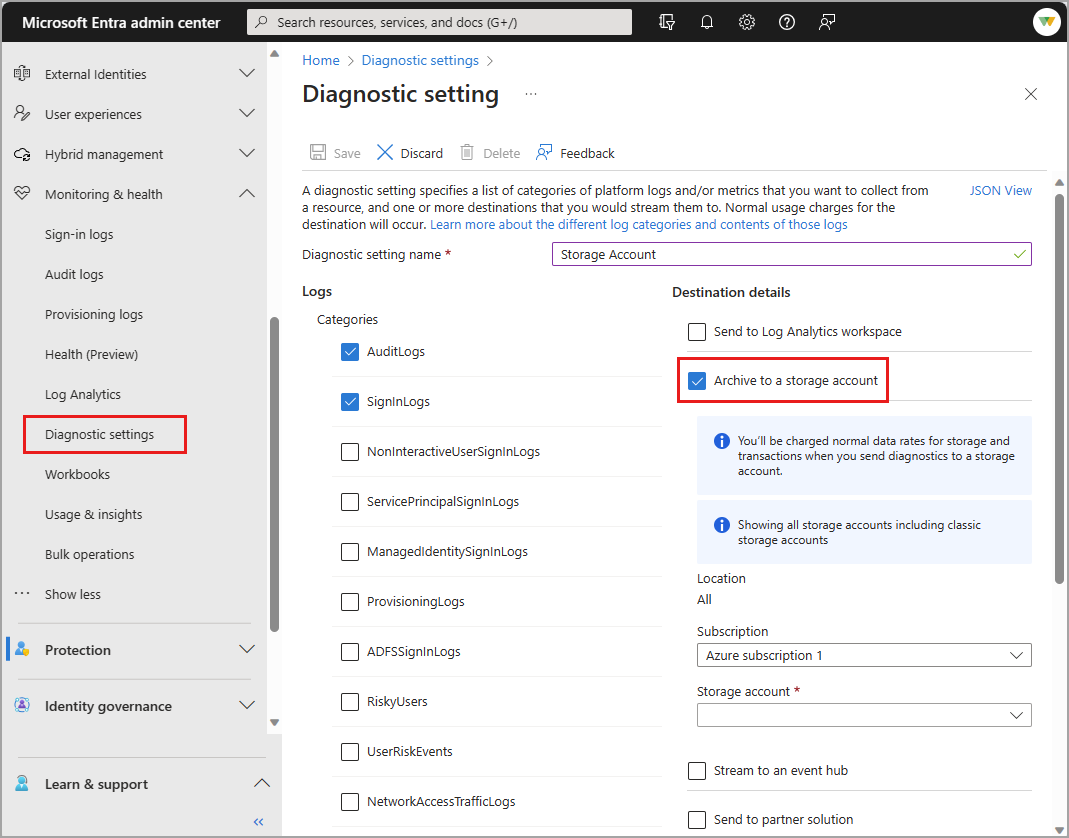
Observação
O recurso de retenção de armazenamento de configurações de Diagnóstico foi preterido. Se você estiver editando uma configuração de diagnóstico criada quando a opção de retenção estava disponível, esses campos ainda estarão visíveis. Para obter detalhes sobre essa alteração, consulte Migrar da retenção de armazenamento de configurações de diagnóstico para o gerenciamento do ciclo de vida do Armazenamento do Microsoft Azure.
Clique em Salvar para salvar a configuração.
Feche a janela para voltar à página Configurações de diagnóstico.